Cómo eliminar imágenes de fondo en presentaciones de PowerPoint
Agregar imágenes en presentaciones de PowerPoint es una práctica común para los presentadores. Poner elementos visuales eleva toda la presentación, crea interacción visual, hace que la presentación no sea aburrida y, sobre todo, muestra personalidad. Sin embargo, incrustar imágenes a veces puede necesitar un poco de manipulación, como eliminar el fondo o hacerlo transparente. Esto permite a los usuarios eliminar fondos innecesarios o simplemente querer el tema de la imagen para su presentación. Con esto aprende cómo PPT elimina imágenes de fondo fácilmente con esta guía y conozca los beneficios de hacerlo para mejorar la calidad visual de las presentaciones.
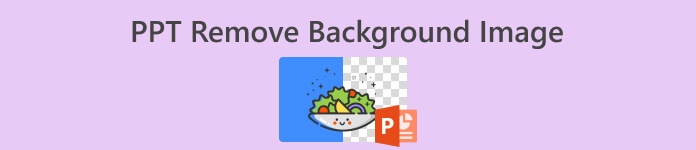
Parte 1. Beneficios de eliminar el fondo de la imagen en PPT
Quitar el fondo de las imágenes en presentaciones de PowerPoint puede mejorar la estética general de las diapositivas. Al eliminar cualquier elemento que distraiga o fondos desordenados, el tema principal de la imagen se vuelve más prominente y visualmente atractivo. Dicho esto, los siguientes son los beneficios de eliminar el fondo de la imagen en PPT:
Atractivo visual mejorado.
Al eliminar el fondo de una imagen en una presentación de PowerPoint, puedes crear una apariencia limpia y profesional. Esto permite que el tema principal de la imagen se destaque más, haciendo que la presentación visual general sea más atractiva para la audiencia.
Enfoque mejorado en el sujeto.
Eliminar el fondo ayuda a dirigir la atención del espectador hacia el tema principal de la imagen. Elimina cualquier distracción causada por fondos irrelevantes o desordenados, asegurando que la audiencia se concentre en el mensaje o concepto que se transmite.
Integración perfecta.
Cuando se elimina el fondo, el tema de la imagen se puede integrar perfectamente en el diseño de la diapositiva. Esto permite una mayor flexibilidad en la colocación de la imagen en relación con otros elementos visuales como texto, formas o gráficos.
Versatilidad.
Las imágenes con fondos transparentes se pueden usar en diferentes fondos de diapositivas o fusionarse con otras imágenes sin chocar con el tema o diseño general. Esta versatilidad permite al presentador crear imágenes únicas y personalizadas sin limitaciones.
En general, eliminar el fondo de las imágenes en PPT permite a los usuarios crear presentaciones visualmente atractivas e impactantes, con los beneficios adicionales de personalización, optimización del tamaño y rendimiento mejorado de las diapositivas.
Parte 2. Cómo usar PowerPoint para eliminar el fondo de la imagen
Eliminar el fondo de la imagen es una forma sencilla pero creativa de mejorar el atractivo visual de su presentación de PowerPoint. Siga estos sencillos pasos para lograr una apariencia pulida y profesional:
Paso 1. Para comenzar, cargue la imagen haciendo clic en el Insertar o simplemente pegue la imagen en la diapositiva de PowerPoint.
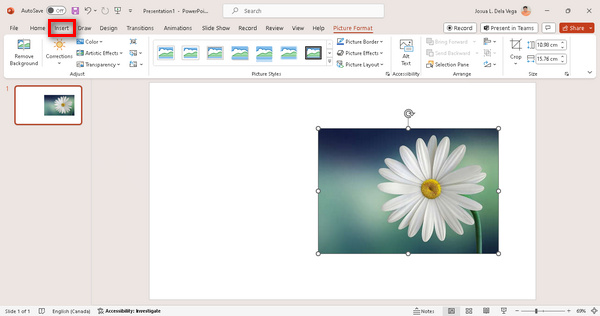
Paso 2. A continuación, navegue hasta el Formato de imagen pestaña y haga clic en el Quitar fondo.
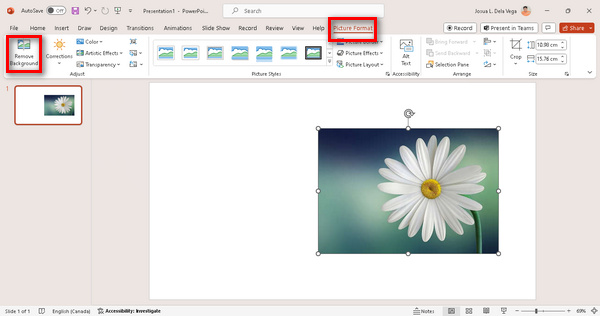
Paso 3. Para pulir la eliminación del fondo de la imagen, haga clic en Marcar áreas para conservar y aplíquelo al tema de la imagen que desea conservar. Mientras tanto, utilice Marcar áreas para eliminar cuando desee eliminar partes que crea que no es necesario conservar.
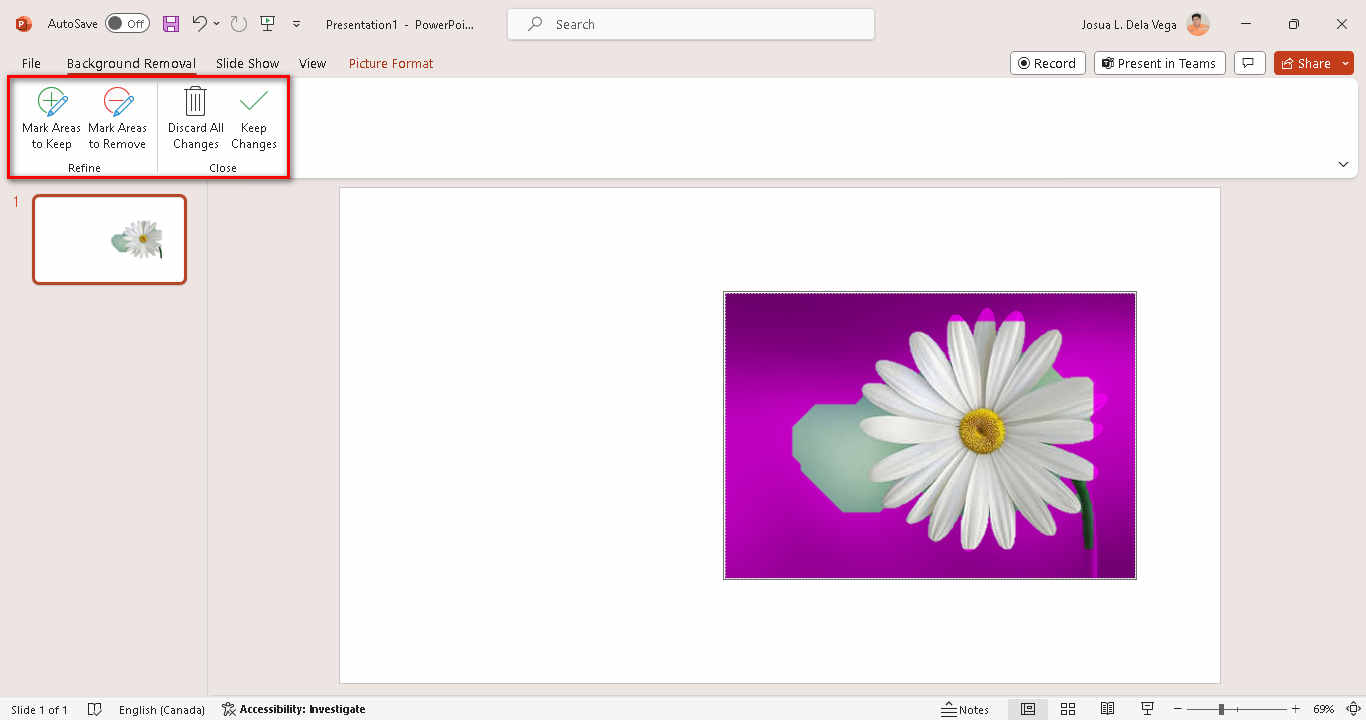
Paso 4. Ahora, después de lograr el resultado deseado, haga clic en Conservar todos los cambios.
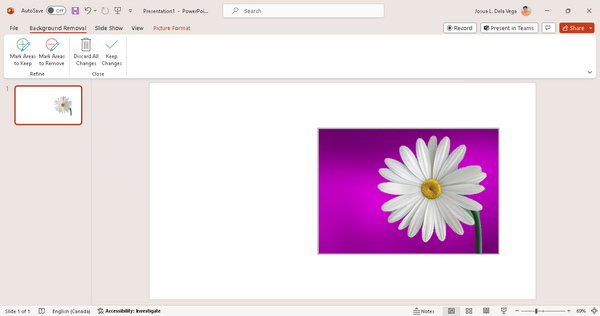
Si no desea eliminar la imagen, pero cambiar el tamaño de una imagen en PowerPoint, solo revisa esta publicación aquí.
No se confunda con las dos opciones, Marcar áreas para conservar y Marcar áreas para eliminar. Estos dos funcionan de manera diferente, así que tenga cuidado al usarlos.
Parte 3. La mejor forma alternativa de eliminar y reemplazar el fondo de la imagen en línea
La eliminación del fondo en PPT no está totalmente disponible y la calidad del resultado varía dependiendo de la complejidad del fondo de la imagen que se debe eliminar. Con esto, la mejor alternativa para eliminar el fondo de la foto es utilizar una herramienta para eliminar el fondo de la imagen. Eliminador de fondo en línea FVC es una de las mejores alternativas para reemplazar imágenes que se utilizarán en presentaciones de PowerPoint. Esta herramienta es gratuita y fácil de usar. Aparte de eso, espere resultados de calidad ya que la herramienta elimina automáticamente el fondo, a diferencia de PPT, donde necesita eliminar manualmente algunas partes que no se eliminan por completo del sujeto. Para utilizar esta herramienta, siga los pasos a continuación:
Paso 1. Visite su sitio web oficial y seleccione el Cargar imagen botón.
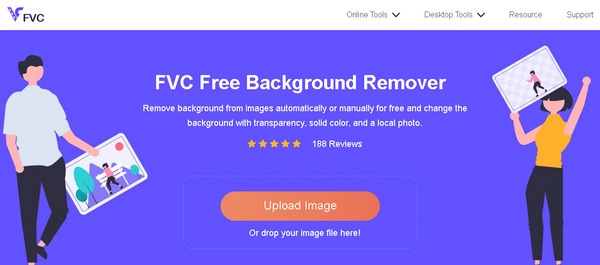
Paso 2. Después de cargar la imagen, automáticamente realizará el proceso de eliminación del fondo y, una vez completado, tendrá la opción de personalizar su imagen cambiando el fondo, etc.
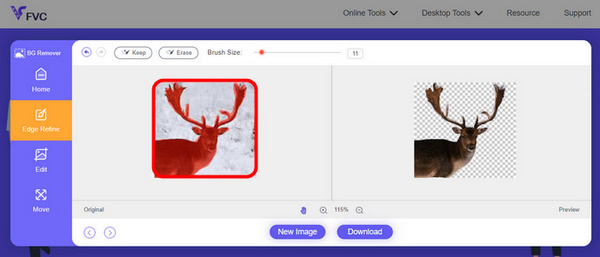
Paso 3. Para guardar el resultado, simplemente haga clic en el Descargar botón
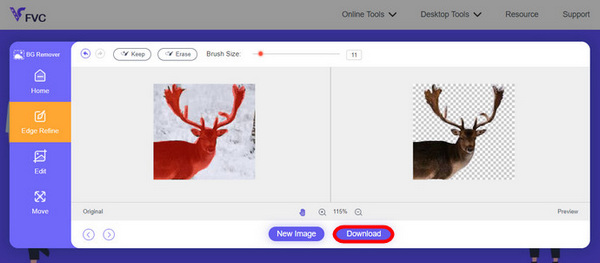
¡Ahí tienes! Ahora puedes pegar la imagen en tu presentación y personalizarla según tu estilo. FVC Online Background Remover es realmente para todos, además de que es fácil de usar, gratuito y de calidad. Si tiene una imagen GIF animada, siga esta guía para eliminar el fondo del GIF.
Parte 4. Preguntas frecuentes sobre la eliminación del fondo de la imagen en PPT
¿Dónde ajustar la transparencia de la imagen en PowerPoint?
Para ajustar la transparencia de la imagen en PowerPoint, siga estos pasos:
1. Haga clic en la imagen que desea modificar.
2. Navegue a la pestaña Formato de imagen.
3. Localice el grupo Ajustar y allí encontrará el control deslizante Transparencia. Deslícelo hacia la izquierda o hacia la derecha para ajustar la transparencia según sea necesario.
¿Por qué no tengo transparencia de imagen en PowerPoint?
Si no puede acceder a las opciones de transparencia de la imagen, asegúrese de que su imagen esté seleccionada. Presione la imagen para activar la pestaña Formato de imagen. Si el problema persiste, verifique si su versión de PowerPoint admite esta función o si el formato de imagen es compatible.
¿Por qué no hay formato de imagen en PowerPoint?
La ausencia de la pestaña Formato de imagen puede deberse a varios motivos:
Asegúrese de haber seleccionado una imagen en su diapositiva.
Verifique que esté en el modo de edición correcto.
En algunos casos, un problema con la instalación o las actualizaciones de PowerPoint puede causar esto; considere actualizar o reinstalar el software.
¿Puedo restaurar la imagen original después de eliminar el fondo en PowerPoint?
Sí, puedes revertir los cambios:
1. Haga clic en la imagen.
2. Vaya a la pestaña Formato de imagen.
3. Seleccione Eliminar fondo.
4. Elija Descartar todos los cambios para restaurar la imagen original.
¿Qué debo hacer si la herramienta Eliminar fondo no funciona?
Si la herramienta Eliminar fondo no es efectiva, intente asegurarse de que su imagen sea un formato JPEG o PNG compatible. Además, verifique si su versión de PowerPoint está actualizada o use un método alternativo como la herramienta Establecer color transparente en el menú desplegable Color.
Conclusión
Aprender y comprender cómo PPT elimina imágenes de fondo es vital para mejorar la calidad de la presentación. Sin embargo, PowerPoint no garantiza la eliminación completa del fondo, por lo que el uso de herramientas alternativas como FVC Online Background Remover puede evitar que reemplace el fondo de la imagen con facilidad y calidad.



 Video Converter Ultimate
Video Converter Ultimate Grabador de pantalla
Grabador de pantalla


